Windows10 通过组策略禁止驱动更新
1、打开 设备管理器(Device Manager):
鼠标右键单击桌面左下角的 Windows 徽标,然后在弹出的窗口里面选择设备管理器。



2、确定要禁止驱动升级的硬件设备:
1. 此处以 音频驱动 为例,在设备管理器树状列表里找到音频驱动(此处为Realtek Audio)并且双击打开属性面板;
2. 切换到 详细信息 标签页;
3.在属性的下拉列表里面,选择 类Guid;
4.在 值 窗口中的字符串上单击鼠标右键,选择复制。
我们正是通过这个类GUID来确定 需要禁止驱动更新的设备,好处是只会影响该设备,对其他设备无任何影响
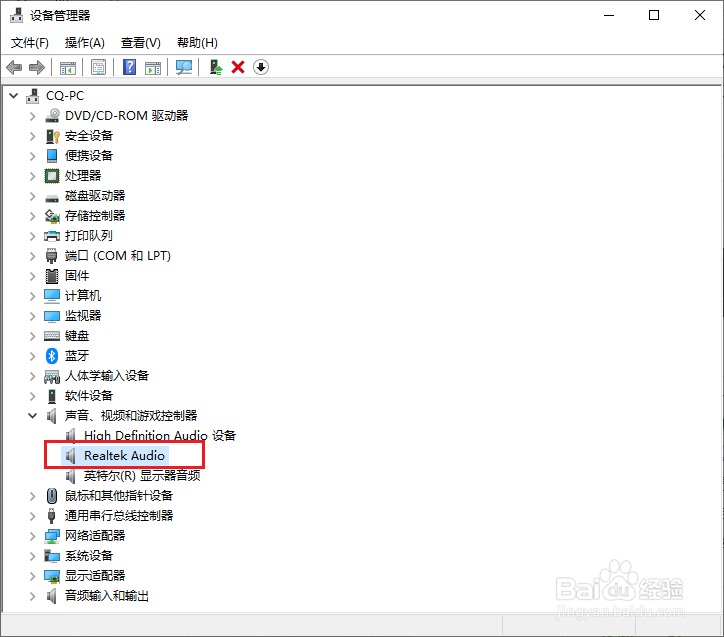
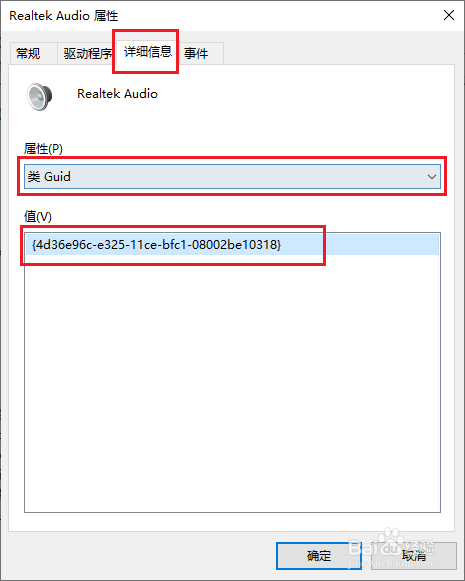
3、打开 组策略:
1.单击 桌面左下角的 搜索按钮;
2.在搜索框输入 gpedit.msc
3.选择搜索结果中最佳匹配的“编辑组策略”
4.组策略被打开
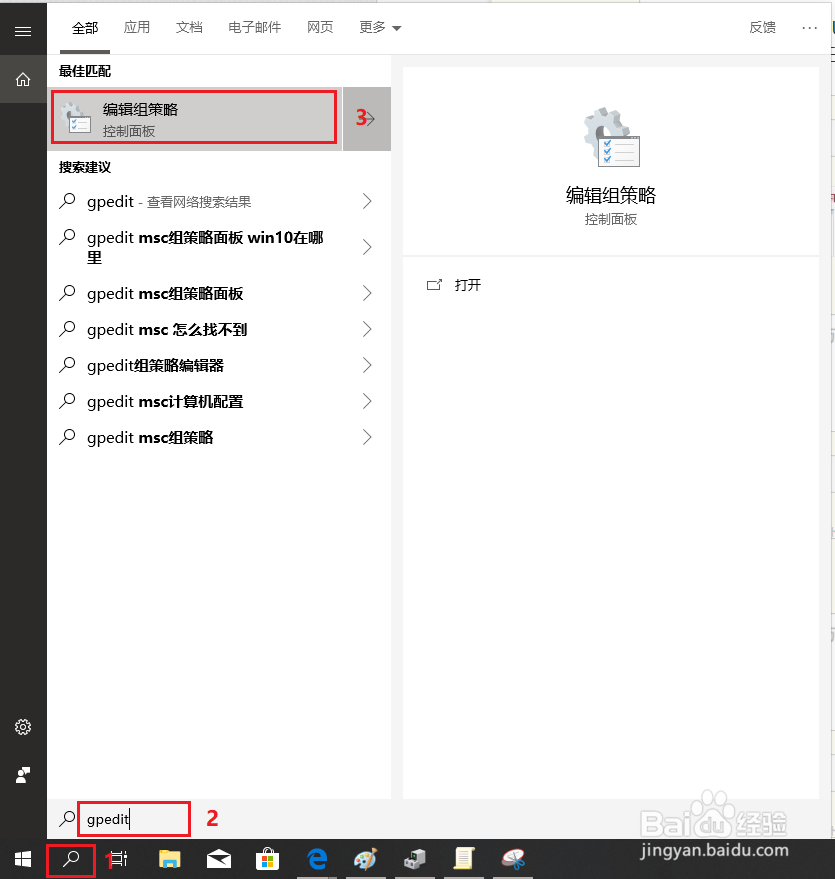

4、按如下顺序展开 左侧的树形列表:
1.计算机配置;
2.管理模板
3.系统
4.设备安装--->设备安装限制
5.在右侧面板中选择“阻止使用与下列设备安装程序类相匹配的驱动程序安装设备”,并双击打开


5、配置禁止安装驱动的规则:
1.选择 “已启用”;
2.单击显示,弹出配置窗口
3.双击空白处,将 之前复制的 类GUID 粘贴进去
4.确定保存
5.单击确定或应用,保存设置
6.配置完成,可以关闭所有打开的窗口

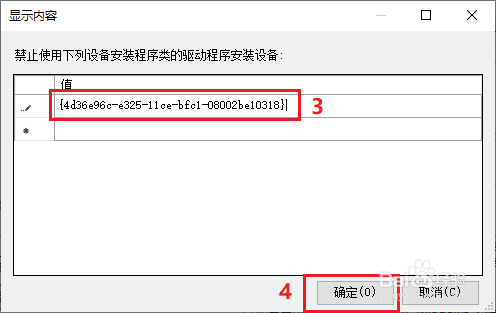
声明:本网站引用、摘录或转载内容仅供网站访问者交流或参考,不代表本站立场,如存在版权或非法内容,请联系站长删除,联系邮箱:site.kefu@qq.com。
阅读量:185
阅读量:182
阅读量:78
阅读量:164
阅读量:164